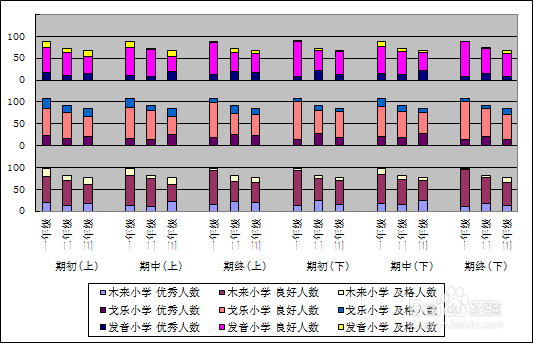1、打开EXCEL,制作如下表格
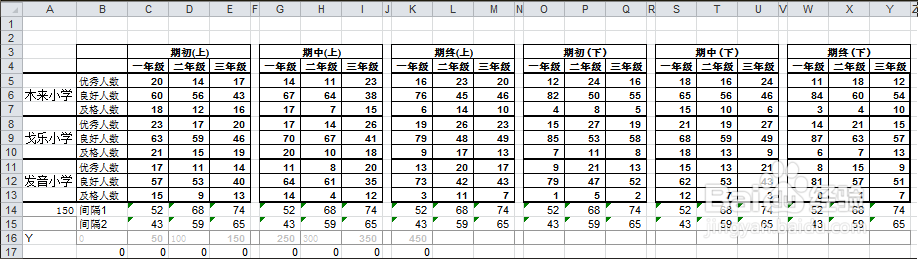
2、选中B5:Y7作为作图数据,图表类型为堆积图,然后在数据源/系列里,X轴的数据选C3:Y4

3、先后添加系列"间隔1",添加系列"戈乐小学",添加系列"间隔2",添加系列"发音小学",
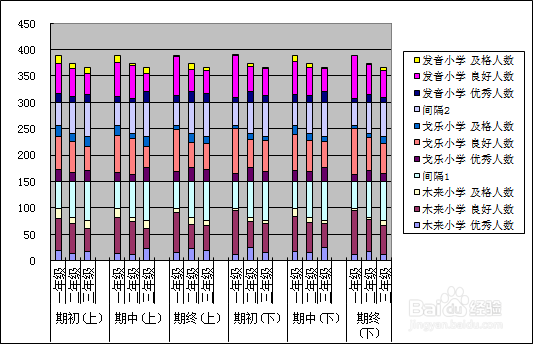
4、设置数轴值最大刻度为450,"刻度线标签"为"无"添加系列"Y",(数据为默认的{1})
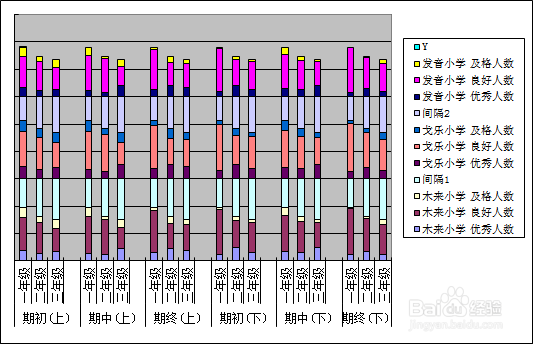
5、设置"Y"卺肿蓦艚系列到次轴,为散点图.再到数据源里设置,X=B17:K17,Y=B16:K16格式系列 "Y"设置显示剞麽苍足数据标志Y值"Y" 数据标志,标签位置为"靠左"
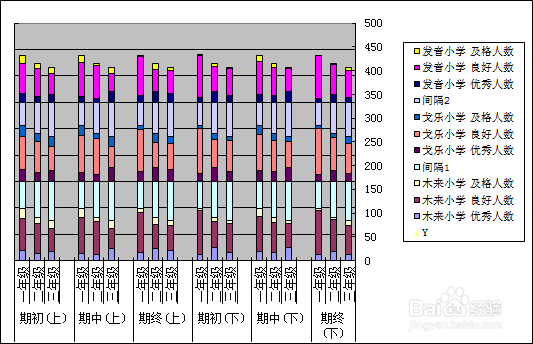
6、图表选项/坐标轴设置为:主/次坐标轴,除次Y的"数值Y轴"不选中外,其他全选.格式"次剞麽苍足数值(X)轴"的图案全为"无"选中"间隔1"系列,在数据系列格式的图案里,设置"边框"和"内部"为"无"选中"间隔2"系列,在数据系列格式的图案里,设置"边框"和"内部"为"无"同时在"图例"里将"间隔1","间隔2"的文字删除.点击"Y" 数据标志在点150,改成0, 其他同样方法修改
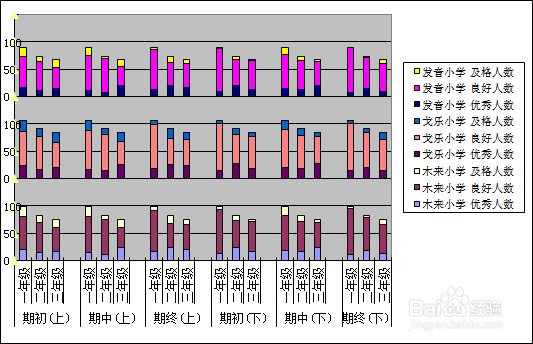
7、调整格式